ホームページ >コンピューターのチュートリアル >コンピュータ知識 >win11システムでスライドをシャットダウンするように設定するにはどうすればよいですか? win11の画面を下にスライドしてシャットダウンする設定方法
win11システムでスライドをシャットダウンするように設定するにはどうすればよいですか? win11の画面を下にスライドしてシャットダウンする設定方法
- WBOYWBOYWBOYWBOYWBOYWBOYWBOYWBOYWBOYWBOYWBOYWBOYWB転載
- 2024-02-01 20:48:241175ブラウズ
phpエディタXiaoxinは、Win11システムのスライドシャットダウン設定方法を紹介します。 Win11 システムは、Microsoft の最新オペレーティング システム バージョンとして、多くの新機能をもたらします。その中でも、スライドによるシャットダウンは非常に実用的な機能で、コンピューターを素早く簡単にシャットダウンできます。スライドをシャットダウンする設定方法は比較的簡単で、以下の手順に従うだけです。まず、Win11 システムの設定インターフェイスを開きます。次に、左側のナビゲーション バーで [システム] オプションを選択します。次に、「電源とスリープ」オプションをクリックし、右側の「スライドして電源オフ」セクションでスイッチをオンにして、スライドして電源オフ機能を有効にします。この設定を使用すると、ユーザーは画面を下にスライドさせることで電話をすぐにシャットダウンでき、便利で実用的です。これは Win11 システムの非常に実用的な機能です。皆さんのお役に立てれば幸いです。
Win11 画面スライドダウンシャットダウン設定方法:
1. デスクトップの空白部分を右クリックし、開いたメニュー項目で「新しいショートカット」を選択します。
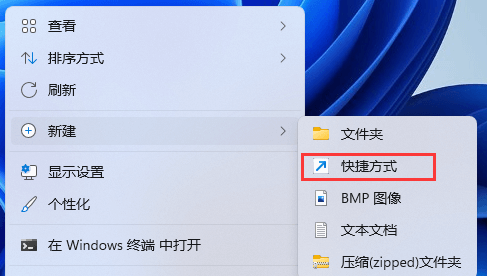
#2. ショートカット ウィンドウを作成するには、オブジェクトの場所を入力してください:
%windir%System32SlideToShutDown.exe
次に、「次へ」をクリックして続行します。
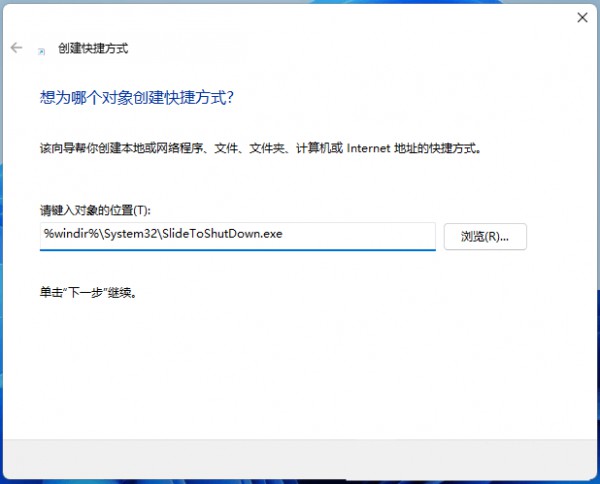
#3. ショートカットの名前を入力します。入力しない場合、デフォルトは SlideToShutDown で、[完了] をクリックしてショートカットを作成します。
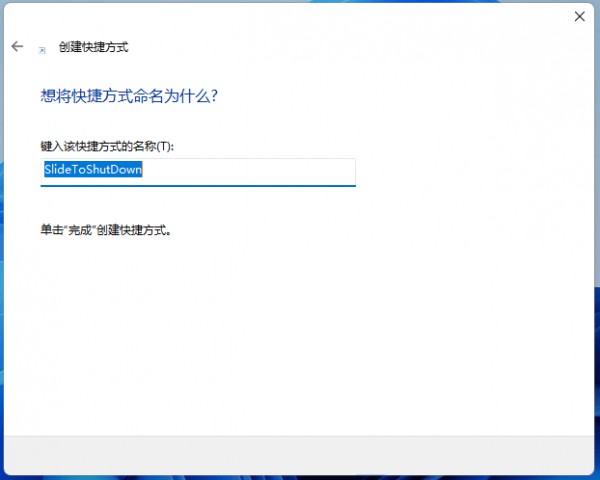
4. SlideToShutDown を右クリックし、開いたメニュー項目から [プロパティ] を選択します。
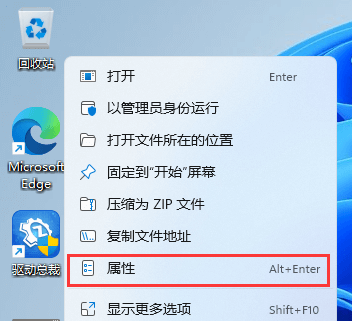
5. SlideToShutDown プロパティ ウィンドウで、ショートカットに切り替え、ショートカット キーを設定します。
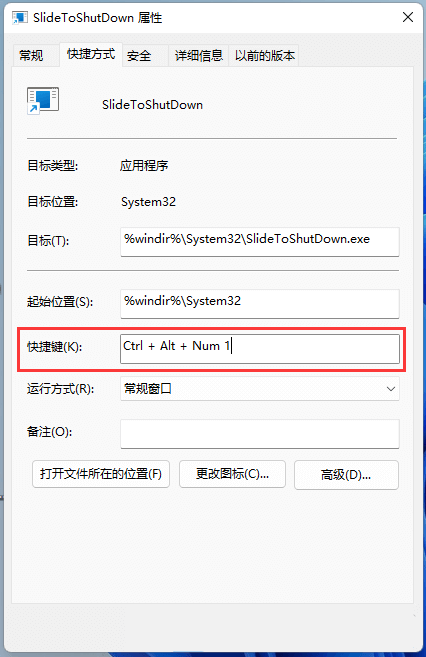
#6. をクリックしてアイコンを変更することもできます。
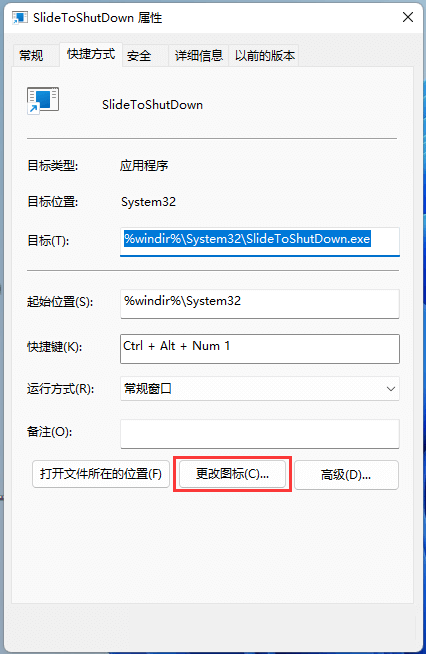
#7. この時点で、アイコンを変更するためのプロンプトが表示されますので、そのまま「OK」をクリックします。
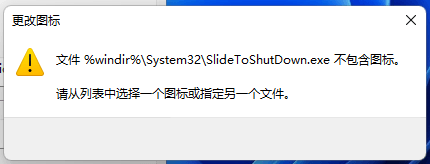
#8. [アイコンの変更] ウィンドウでアイコンを選択し、[OK] をクリックします。
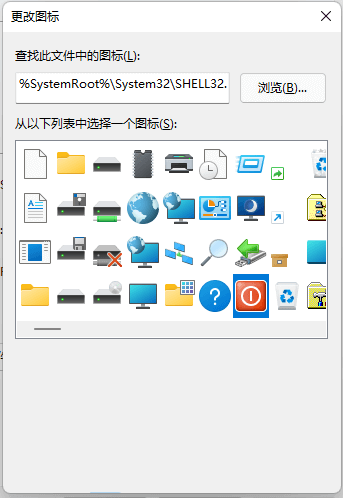
9. 設定したショートカット キーを押すか、SlideToShutDown をダブルクリックして、スライドを使用してコンピュータをシャットダウンします。

以上がwin11システムでスライドをシャットダウンするように設定するにはどうすればよいですか? win11の画面を下にスライドしてシャットダウンする設定方法の詳細内容です。詳細については、PHP 中国語 Web サイトの他の関連記事を参照してください。

